用ps制作木纹效果
1、打开ps,新建一个大小600px*800px,像素72像素/英寸的文件。

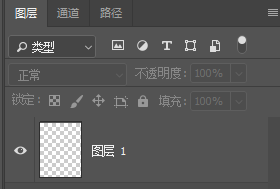
2、前景色设为浅色,背景色设为深色。

3、执行滤镜 —>渲染 —>云彩。
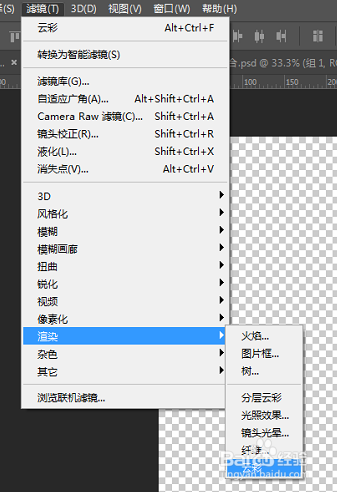

4、添加杂色,滤镜 —>杂色—>添加杂色
各项数值按时实际情况可做稍微调整。
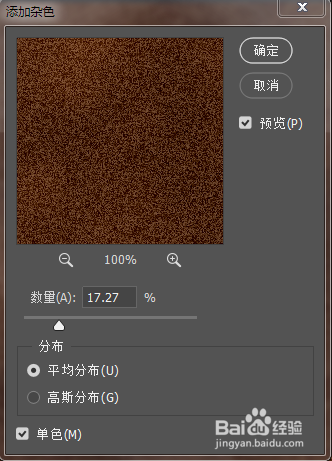

5、再执行滤镜 —>模糊 —> 动感模糊
各项数值按时实际情况可做稍微调整。


6、接着就是神奇的一步了
用“矩形选框工具”,在适当位置框选一段
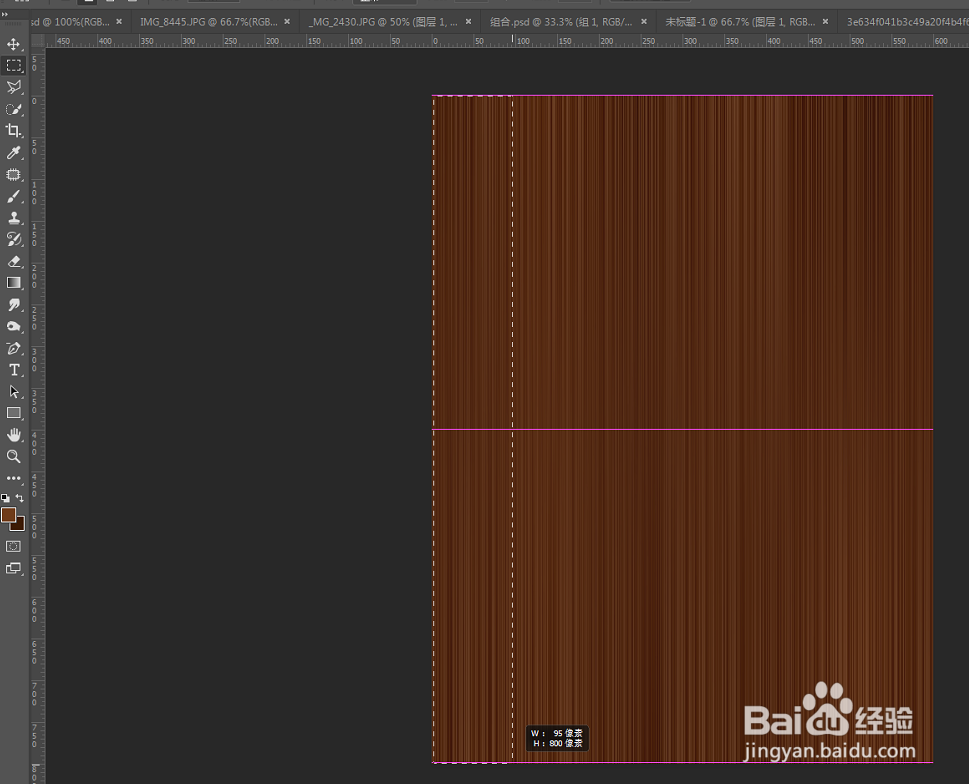
7、执行滤镜 —>扭曲 —>旋转扭曲
点击确认后,木纹就是出现的了


8、重复上边两个步骤,在适当位置添加木纹,慢慢的效果就出来了。

9、最后就是调节色彩和明暗度就可以了


声明:本网站引用、摘录或转载内容仅供网站访问者交流或参考,不代表本站立场,如存在版权或非法内容,请联系站长删除,联系邮箱:site.kefu@qq.com。
阅读量:179
阅读量:149
阅读量:191
阅读量:196
阅读量:92